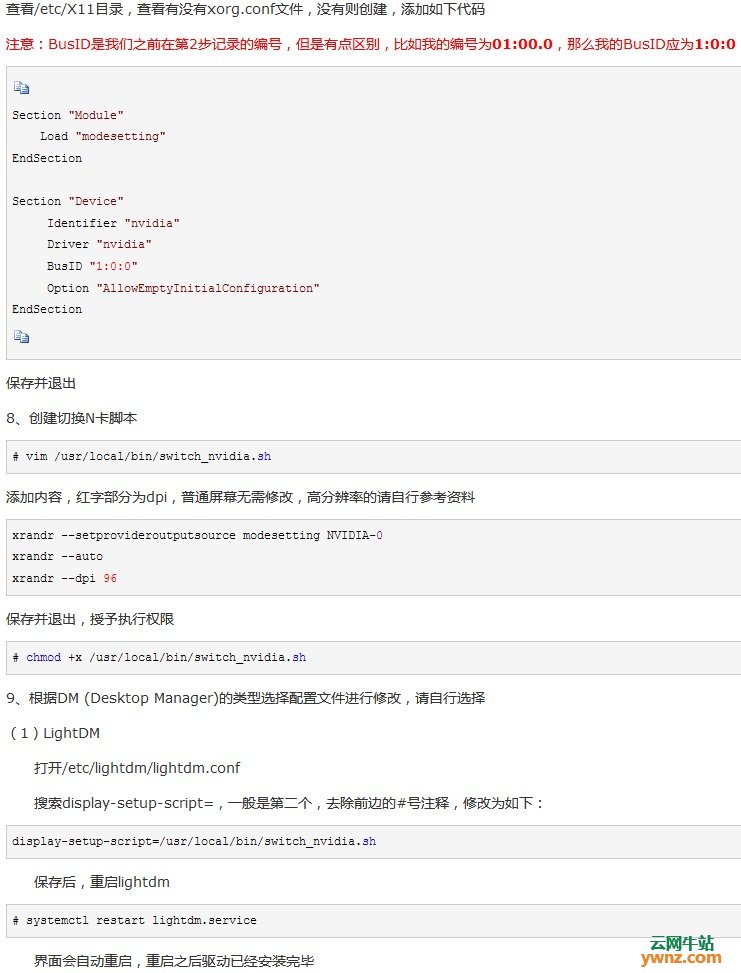|
本人在Deepin 15.8系统下解决了双屏显示的问题,电脑有内置显卡和独立显卡,各接了一个VGA显示器,先安装的Deepin 15.7后启动界面能显示两个显示器,但到登录界面后只能一个显示器显示,在显卡管理器里切换驱动都能正常切换。在bios里也能切换不同的显卡。但是就是不能同时双屏显示,所以换上Deepin 15.8,优点是以前无线网卡不容易链接路由的问题再也不存在了,但是双屏同时显示依然存在问题,然后按照下面的方法解决了,请先看下面的解决说明。
所要参考的解决方案:debian 9双显卡安装NVIDIA显卡驱动 1、打开终端,root登录,使用如下命令查看自己的显卡型号: $ lspci -nn | egrep -i "3d|display|vga" 2、记下Nvidia显卡的型号与最前边的编号,比如下边是我的输出: 00:02.0 VGA compatible controller [0300]: Intel Corporation 3rd Gen Core processor Graphics Controller [8086:0166] (rev 09) 01:00.0 VGA compatible controller [0300]: NVIDIA Corporation GK107M [GeForce GT 645M] [10de:0fd9] (rev a1) 3、输入命令,查看,如果命令不存在请安装:sudo apt-get install nvidia-detect $ nvidia-detect 我的输出如下: Detected NVIDIA GPUs: 01:00.0 VGA compatible controller [0300]: NVIDIA Corporation GK107M [GeForce GT 645M] [10de:0fd9] (rev a1) Checking card: NVIDIA Corporation GK107M [GeForce GT 645M] (rev a1) Your card is supported by all driver versions. It is recommended to install the nvidia-driver package. 如果你的输出和我的相同,那么之后的安装完全和本教程一致即可,否则需要指定驱动版本号。 4、使用vim或gedit等文本操作工具修改源: gedit /etc/apt/sources.list 在最下边加入一行(如果有的话就不用添加了): deb http://httpredir.debian.org/debian/ stretch main contrib non-free 5、保存并退出,更新源列表,安装必要信赖,如果在第三步与我的结果不同,请在nvidia-driver处添加驱动版本号,相同请直接复制命令: # apt-get update # apt-get install linux-headers-$(uname -r|sed 's/[^-]*-[^-]*-//') # apt-get install -t stretch-backports nvidia-driver 安装进程中可能会有确认的界面,直接回车,如有冲突与请选择ok。 6、安装完成,重启: reboot 7、此时正常的情况是可以进入桌面的,并且nouveau已经被之前的安装程序添加了禁用blacklist,此时N卡驱动并没有被DM(desktop manager)加载,这里我们几步配置以启用驱动: 查看/etc/X11目录,查看有没有xorg.conf文件,没有则创建,添加如下代码。 注意:BusID是我们之前在第2步记录的编号,但是有点区别,比如我的编号为01:00.0,那么我的BusID应为1:0:0: Section "Module" Load "modesetting" EndSection Section "Device" Identifier "nvidia" Driver "nvidia" BusID "1:0:0" Option "AllowEmptyInitialConfiguration" EndSection 保存并退出。 8、创建切换N卡脚本: # vim /usr/local/bin/switch_nvidia.sh 添加内容,96那里为dpi,普通屏幕无需修改,高分辨率的请自行参考资料: xrandr --setprovideroutputsource modesetting NVIDIA-0 xrandr --auto xrandr --dpi 96 保存并退出,授予执行权限: # chmod +x /usr/local/bin/switch_nvidia.sh 9、根据DM (Desktop Manager)的类型选择配置文件进行修改,请自行选择: (1)LightDM 打开/etc/lightdm/lightdm.conf 搜索display-setup-script=,一般是第二个,去除前边的#号注释,修改为如下: display-setup-script=/usr/local/bin/switch_nvidia.sh 保存后,重启lightdm: # systemctl restart lightdm.service 界面会自动重启,重启之后驱动已经安装完毕: (2)SDDM 打开/usr/share/sddm/scripts/Xsetup,在文件最后添加并保存退出: /usr/local/bin/switch_nvidia.sh 重启SDDM: # systemctl restart sddm (3)SDM 分别创建两个相同内容,但不同名的快捷方式(.desktop文件): /usr/share/gdm/greeter/autostart/optimus.desktop和/etc/xdg/autostart/optimus.desktop 内容如下: [Desktop Entry] Type=Application Name=Optimus Exec=sh -c "xrandr --setprovideroutputsource modesetting NVIDIA-0; xrandr --auto" NoDisplay=true X-GNOME-Autostart-Phase=DisplayServer 保存并退出,重启SDM: # systemctl restart gdm3.service 10、检查驱动是否正常加载: glxinfo | grep rendering 输出为yes即正常,我的输出如下: $ glxinfo | grep rendering direct rendering: Yes GL_NV_path_rendering, GL_NV_pixel_data_range, GL_NV_point_sprite, GL_NV_path_rendering, GL_NV_pixel_data_range, GL_NV_point_sprite, GL_NV_packed_float_linear, GL_NV_path_rendering, 如果出现miss之类的输出,请检查第8步和第9步是否正确。 除了这个方法验证,还有NVIDIA X Server Settings 程序是否如下显示而不是只打开的时候出现未加载提示并只显示两行:
解决说明 上面方法的部分安装nvidia的过程是不需要的,deepin的显卡驱动管理器切换时已经自动给我安装好了驱动。 主要是从中间的这几步开始,第7步到第9步(1)完成,如下所示:
启动后双屏能同时显示了,并且在系统设置里的显示里面就能看到双屏选项了,如下所示:
如下图,双屏能在Deepin 15.8系统中使用了,相关截图如下:
相关主题 |